在VSCode中,你可以通过以下步骤来隐藏状态栏:,,1. 打开设置:点击菜单栏的“文件”-“首选项”-“设置”。,2. 在搜索框中输入“状态栏”。,3. 取消勾选“在窗口底部显示状态栏”。,4. 状态栏就会被隐藏。
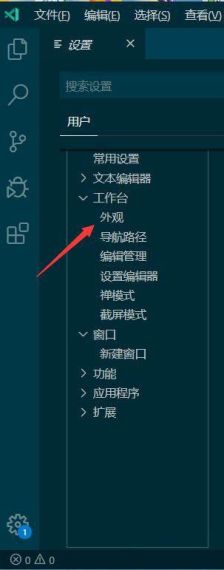
如何在VSCode中隐藏状态栏
Visual Studio Code(VSCode)是一款非常流行的代码编辑器,它提供了丰富的功能和扩展性,使得开发者可以更加高效地进行代码编写和调试,有时候我们可能希望隐藏状态栏,以便获得更大的编辑区域或者更加简洁的界面,下面将介绍如何在VSCode中隐藏状态栏。
方法一:使用快捷键
1、打开VSCode。
2、按下Ctrl + Shift + P组合键,打开命令面板。
3、在命令面板中输入Toggle Status Bar,然后按回车键。
4、状态栏将会被隐藏或显示,根据当前状态进行切换。
这种方法是最简单的方式,只需要按下几个键就可以实现状态栏的隐藏和显示。
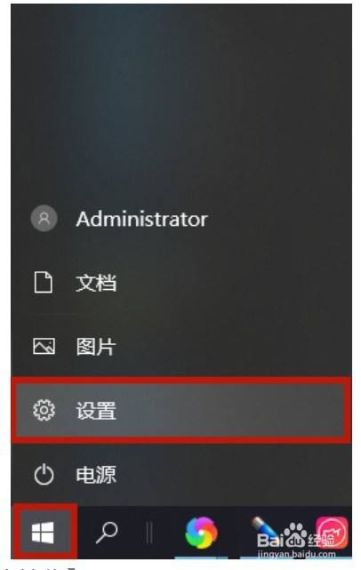
方法二:使用菜单栏
1、打开VSCode。
2、点击菜单栏中的View(视图)选项。
3、在下拉菜单中找到Appearance(外观)选项。
4、点击Toggle Status Bar(切换状态栏)选项。
5、状态栏将会被隐藏或显示,根据当前状态进行切换。
这种方法需要通过菜单栏进行操作,适合喜欢使用鼠标进行操作的用户。
方法三:修改设置
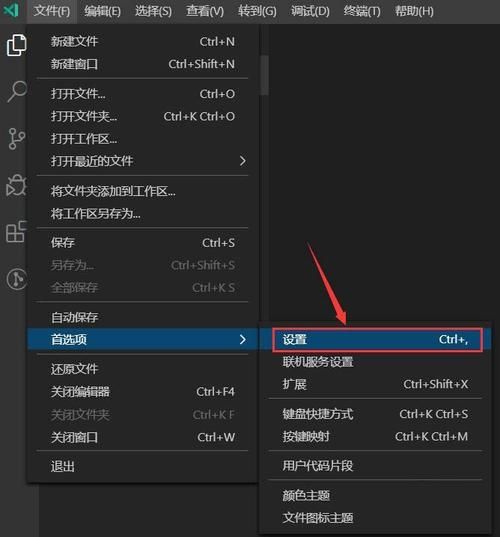
1、打开VSCode。
2、点击左侧边栏中的Files(文件)图标。
3、选择Preferences(首选项)> Settings(设置)。
4、在搜索框中输入status bar。
5、找到Window: Toggle Status Bar选项。
6、取消勾选该选项,状态栏将会被隐藏。
7、如果需要再次显示状态栏,重新勾选该选项即可。
这种方法可以通过修改设置来实现状态栏的隐藏和显示,适合需要进行持久化设置的用户。
注意事项
隐藏状态栏后,将无法直接看到一些有用的信息,如当前行号、当前文件路径等,如果需要这些信息,可以考虑使用其他方式来获取,如使用扩展插件或者自定义界面布局。
隐藏状态栏并不会对VSCode的功能产生影响,只是改变了界面的显示方式,可以随时通过上述方法重新显示状态栏。
以上就是在VSCode中隐藏状态栏的几种方法,用户可以根据自己的需求和习惯选择适合自己的方式来进行操作,隐藏状态栏可以使界面更加简洁,提供更大的编辑区域,但也需要注意可能会失去一些有用的信息。


